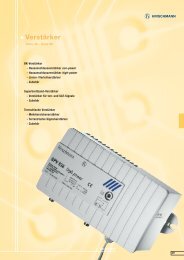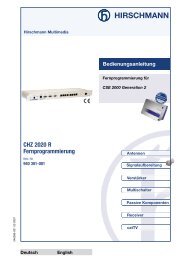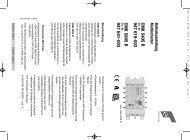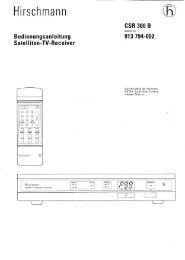TDX Service Tool - Triax
TDX Service Tool - Triax
TDX Service Tool - Triax
Erfolgreiche ePaper selbst erstellen
Machen Sie aus Ihren PDF Publikationen ein blätterbares Flipbook mit unserer einzigartigen Google optimierten e-Paper Software.
Handbuch<br />
<strong>TDX</strong>-FE1T<br />
| DE |<br />
Kopfstelle <strong>TDX</strong><br />
DVB-T-Modul <strong>TDX</strong>-FE1T<br />
Best.-Nr.492022<br />
TRIAX - Your ultimate connection<br />
TRIAX - Your ultimate connection<br />
Rev. 06 - 2011 - A
Inhalt<br />
Inhalt<br />
Sicherheitsvorschriften und Hinweise................................................................................. 3<br />
ESD-Schutz-hinweise............................................................................................................ 3<br />
Entsorgung............................................................................................................................. 4<br />
Inhalt der Verpackung........................................................................................................... 4<br />
Kurzbeschreibung.................................................................................................................. 4<br />
Etiketten.................................................................................................................................. 5<br />
Abdeckung abnehmen.......................................................................................................... 5<br />
Modul einsetzen..................................................................................................................... 5<br />
Modul herausnehmen............................................................................................................ 6<br />
Eingangskabel installieren.................................................................................................... 7<br />
Status-LEDs........................................................................................................................... 7<br />
System konfigurieren............................................................................................................ 8<br />
Login....................................................................................................................................... 9<br />
Systemfenster...................................................................................................................... 10<br />
Kommunikationssymbol...................................................................................................... 11<br />
Administrationsfenster........................................................................................................ 11<br />
Sprache ändern.................................................................................................................. 12<br />
Country settings................................................................................................................. 13<br />
Zeitzone.............................................................................................................................. 14<br />
Passwort............................................................................................................................. 16<br />
Licence handling................................................................................................................ 17<br />
IP settings........................................................................................................................... 18<br />
Einstellungen speichern..................................................................................................... 21<br />
Eine neue Systemkonfiguration erstellen.......................................................................... 22<br />
Konfiguration speichern...................................................................................................... 23<br />
Systemkonfiguration ändern.............................................................................................. 23<br />
Eingangsfenster................................................................................................................... 24<br />
Konfiguration des Eingangsmoduls.................................................................................... 25<br />
Statusinformation............................................................................................................... 28<br />
Setup löschen..................................................................................................................... 30<br />
Protokolldatei....................................................................................................................... 31<br />
Firmware-Update................................................................................................................. 34<br />
System neu starten.............................................................................................................. 39<br />
Laden auf <strong>TDX</strong>...................................................................................................................... 40<br />
Laden von <strong>TDX</strong>..................................................................................................................... 41<br />
System information.............................................................................................................. 43<br />
Rev. 06 - 2011 - A<br />
2
Sicherheitsvorschriften<br />
und Hinweise<br />
• Montage, Installation und <strong>Service</strong> sind von autorisierten Elektrofachkräften<br />
durchzuführen.<br />
• Betriebsspannung der Anlage vor Beginn von Montage- oder <strong>Service</strong>arbeiten<br />
abschalten oder Netzstecker ziehen.<br />
• Montieren Sie die Anlage:<br />
--<br />
in staubfreier, trockener Umgebung,<br />
--<br />
vibrationsfrei, z.B. nicht an Aufzugschächten<br />
--<br />
geschützt gegen Feuchtigkeit, Dämpfe, Spritzwasser und Nässe,<br />
--<br />
an einem, gegen direkte Sonneneinstrahlung geschützten Ort,<br />
--<br />
nicht in unmittelbar Nähe von Wärmequellen,<br />
--<br />
in Umgebungstemperaturen von 0°C bis 50°C. Bei Kondenswasserbildung<br />
• warten, bis die Anlage vollständig abgetrocknet ist.<br />
• Ausreichende Belüftung des Gerätes gewährleisten. Lüftungsschlitze<br />
nicht abdecken!<br />
• Kurzschlüsse vermeiden!<br />
• Schäden durch fehlerhaften Anschluss und/oder unsachgemäße Handha<br />
bung sind von jeglicher Haftung ausgeschlossen.<br />
• Beachten Sie die relevanten Normen, Vorschriften und Richtlinien zur In<br />
stallation und zum Betrieb von Antennenanlagen.<br />
• Die Normen IEC/EN/DIN EN 50083 bzw. IEC/EN DIN EN 60728 müssen<br />
eingehalten werden.<br />
• Installation und <strong>Service</strong>arbeiten nicht bei Gewittern durchführen.<br />
ESD-Schutzhinweise<br />
Die <strong>TDX</strong>-Module sind mit elektrostatisch empfindlichen Bauteilen bestückt.<br />
Diese können durch die Einwirkung eines elektrischen Feldes oder durch Ladungsausgleich<br />
beim Berühren zerstört oder in der Lebensdauer beeinflusst<br />
werden.<br />
Beachten Sie unbedingt die folgenden Schutzmaßnahmen für elektrostatisch<br />
gefährdete Baugruppen:<br />
• Stellen Sie einen elektrischen Potentialausgleich zwischen sich und ihrer<br />
Umgebung her, z. B. durch ein Handgelenkband, das Sie an das Basisgerät<br />
anklemmen; das Basisgerät muss dabei unbedingt über die Erdungsklemme<br />
geerdet sein!<br />
• Nehmen Sie erst jetzt das Modul aus der Verpackung<br />
• Lagern Sie das Modul außerhalb des Basisgerätes nur in einem leitfähigen<br />
ESD-Schutzbeutel.<br />
• Bewahren Sie den ESD-Schutzbeutel für Lagerung oder eventuelle Rück<br />
sendung des Moduls auf.<br />
Für den sicheren Umgang mit elektrostatisch gefährdeten Baugruppen sind<br />
ESD-Schutz-Feldausrüstungen erhältlich.<br />
Weitere Informationen über elektrostatisch gefährdete Baugruppen finden Sie<br />
in den Normen DIN EN 61340-5-1 und DIN EN 61340-5-2.<br />
Rev. 06 - 2011 - A<br />
3
Sicherheitsvorkehrungen<br />
Entsorgung<br />
Inhalt der<br />
Verpackung<br />
Dieses Symbol gilt in der Europäischen Union und weist darauf<br />
hin, dass dieses Produkt nicht über den Hausmüll entsorgt werden<br />
darf. Weder die Kopfstelle noch die Eingangs- und Ausgangsmodule<br />
dürfen mit dem Hausmüll entsorgt werden.<br />
Elektronische Geräte müssen gemäß der Richtlinie 2002/96/EG<br />
des Europäischen Rates vom 27. Januar 2003 über Elektro- und<br />
Elektronik-Altgeräte fachgerecht entsorgt werden. Bitte geben Sie<br />
diese Gerät zur Entsorgung an den dafür vorgesehenen öffentlichen<br />
Sammelstellen ab.<br />
• Eingangsmodul in antistatischer Luftpolsterfolie, in einem Karton verpackt.<br />
• Handbuch zur Verwendung des <strong>TDX</strong> <strong>Service</strong> <strong>Tool</strong>s, mit dem das Modul<br />
konfiguriert wird.<br />
Kurzbeschreibung<br />
Das DVB-T-Modul <strong>TDX</strong>-FE1T ist ein Eingangsmodul für die <strong>TDX</strong>-Kopfstelle<br />
für DVB-T. Das Modul wird in der Eingangssektion der <strong>TDX</strong>-Kopfstelle installiert.<br />
Abbildung DVB-T-Modul <strong>TDX</strong>-FE1T:<br />
Frequenzbereich Eingang 177,5...277,5 / 474...858 MHz<br />
Eingangspegel<br />
35 dBµV<br />
Das Modul erfüllt die Cenelec-Normen EN 50083-1, 50083-2 und 60065.<br />
Rev. 06 - 2011 - A<br />
4
Grundlegendes<br />
Etiketten<br />
Auf dem Eingangsmodul befindet sich ein Etikett, das mit Informationen zur<br />
Konfiguration des Moduls beschriftet werden kann.<br />
Neben diesen Angaben sind auf dem Etikett der Modultyp und die Teilenummer<br />
verzeichnet.<br />
Anmerkung<br />
Der farbige Teil des Etiketts oben informiert über den Modultyp.<br />
Jedem Modultyp ist ein andersfarbiges Etikett zugeordnet.<br />
Auf der Rückseite des Moduls ist ein Etikett mit aufgedrucktem Barcode angebracht.<br />
Abdeckung<br />
abnehmen<br />
Vor der Installation eines DVB-S-Moduls in der Eingangssektion muss die<br />
Abdeckung zum Schutz des Modulsteckplatzes abgenommen werden.<br />
Die Abdeckungen lassen sich ohne Werkzeug von Hand abnehmen.<br />
Um elektromagnetische Störungen und unzureichende Kühlung zu verhindern,<br />
dürfen nur die Abdeckungen derjenigen Modulsteckplätze abgenommen<br />
werden, in die Module eingesetzt werden sollen.<br />
Modul<br />
einsetzen<br />
Warnung vor<br />
BeachtenSie die ESD-Schutzmaßnahmen<br />
einer Gefahrenstelle<br />
Der Steckplatz der Eingangssektion, in den das jeweilige Eingangsmodul<br />
eingesetzt wird, kann frei gewählt werden. Aus praktischen Gründen ist jeder<br />
Steckplatz mit einer Nummer versehen, außerdem ist auf der Türinnenseite<br />
jeder Einheit eine Übersicht über die Steckplatznummern angebracht.<br />
Rev. 06 - 2011 - A<br />
5
Grundlegendes<br />
Anmerkung<br />
Steckplatz Nr. 1 befindet sich in der linken oberen Ecke der<br />
Eingangssektion (mit Blick auf die Vorderseite der Einheit).<br />
Zum Einbau des Eingangsmoduls das Modul in einen der Steckplätze an der<br />
Oberseite der Kopfstelle so weit einschieben, bis es in die Haltevorrichtung<br />
einrastet.<br />
Modul herausnehmen<br />
Eingangsmodule lassen sich ohne jedes Werkzeug aus dem Modulsteckplatz<br />
entfernen. Einfach die Befestigungslasche nach unten drücken und das Modul<br />
nach vorne ziehen, um es aus dem Modulsteckplatz herauszunehmen.<br />
Rev. 06 - 2011 - A<br />
6
Grundlegendes<br />
Eingangskabel<br />
installieren<br />
Nachdem alle erforderlichen Eingangsmodule eingebaut wurden, können die<br />
Eingangssignalkabel nacheinander an die entsprechenden Eingangsmodule<br />
angeschlossen werden.<br />
Das Signal lässt sich auch von einem Eingangsmodul zu einem anderen Eingangsmodul<br />
durchschleifen.<br />
Status-LEDs<br />
An der Vorderseite jedes Moduls befindet sich eine Status-LED. Die LED<br />
zeigt an, ob das Modul fest auf eine Frequenz eingestellt ist oder konfiguriert<br />
werden muss.<br />
Grün - blinkend<br />
Grün<br />
Rot<br />
Keine Farbe<br />
Das Modul wurde noch nicht konfiguriert.<br />
Keine Fehler; das Modul ist auf die eingestellte Frequenz<br />
synchronisiert.<br />
Fehler; das Modul ist nicht auf die eingestellte Frequenz<br />
synchronisiert.<br />
Das Gerät ist ausgeschaltet.<br />
Rev. 06 - 2011 - A<br />
7
Grundlegendes<br />
When you update the software of a module the status LED provides you with<br />
information about the updating process.<br />
Orange<br />
Temporary off<br />
Temporary green<br />
Red<br />
Boot loader state.<br />
Initiation of the software update.<br />
Every time the modules receives a valid data package.<br />
Repeated until the update is completed without errors.<br />
Software update failed.<br />
System<br />
konfigurieren<br />
Um die Eingangsmodule im Kopfstellensystem einzurichten und zu konfigurieren,<br />
muss ein Laptop (Windows-basiert) über ein Cat-5-Kabel am RJ45-<br />
Anschluss an der Grundeinheit der Kopfstelle angeschlossen werden.<br />
Das Digital-Kopfstellen-System <strong>Triax</strong> <strong>TDX</strong> arbeitet mit den unten genannten<br />
Programmen, außerdem ist zum Zugriff auf das <strong>TDX</strong> <strong>Service</strong> <strong>Tool</strong> die Anwendung<br />
Microsoft© Silverlight Runtime Version 3.0 erforderlich.<br />
Empfehlungen:<br />
Betriebssystem: Windows XP oder höher<br />
Browser: Windows Internet Explorer Version 6.0 oder höher<br />
Zusätzliche Software: Microsoft© Silverlight Runtime Version 3.0 oder höher<br />
To access the <strong>TDX</strong> <strong>Service</strong> <strong>Tool</strong>, open your web browser on your laptop and<br />
input the following IP address in the web address bar http://192.168.0.100<br />
and press enter.<br />
Anmerkung Your laptop has to use a static IP address in order to access<br />
the <strong>TDX</strong> <strong>Service</strong> <strong>Tool</strong> using the above mentioned IP address.<br />
Rev. 06 - 2011 - A<br />
8
Grundlegendes<br />
Login<br />
Nach dem Laden des <strong>TDX</strong> <strong>Service</strong> <strong>Tool</strong>s wird das Login-Fenster des <strong>TDX</strong><br />
<strong>Service</strong> <strong>Tool</strong>s angezeigt.<br />
Bei der ersten Anmeldung am <strong>TDX</strong>-Kopfstellensystem muss das Standardpasswort<br />
eingegeben werden. Das Standardpasswort lautet: triax1234<br />
Nach der Anmeldung am Kopfstellensystem kann das Standardpasswort geändert<br />
werden. Für weitere Informationen zur Passwortänderung siehe “Administrationsfenster”<br />
auf S. 11.<br />
Nach dem Klicken auf die Schaltfläche "Login" wird das Systemfenster angezeigt.<br />
Anmerkung<br />
Bei jeder Neueinrichtung eines Kopfstellensystems muss<br />
das <strong>TDX</strong> <strong>Service</strong> <strong>Tool</strong> ganz von vorn durchlaufen werden.<br />
Das bedeutet: Das Standardpasswort muss geändert, die<br />
gewünschte Sprache für die Anwendungen im <strong>TDX</strong> <strong>Service</strong><br />
<strong>Tool</strong> ausgewählt und - sofern das <strong>TDX</strong>-Kopfstellensystem<br />
Teil eines Verteilungsnetzes ist - die IP-Adresse geändert<br />
werden.<br />
Rev. 06 - 2011 - A<br />
9
<strong>TDX</strong> <strong>Service</strong> <strong>Tool</strong><br />
Systemfenster<br />
Das Systemfenster enthält mehrere Registerkarten und Schaltflächen, Informationen<br />
über die angeschlossenen Einheiten sowie einen Konfigurationsbereich.<br />
Kommunikationssymbol<br />
Registerkarten<br />
Schaltflächen<br />
Meldet Kommunikationsstörungen zwischen dem<br />
<strong>TDX</strong>-System und dem <strong>TDX</strong> <strong>Service</strong> <strong>Tool</strong>. Für weitere<br />
Informationen siehe “Kommunikationssymbol”<br />
auf S. 11.<br />
Über die Registerkarten werden die verschiedenen<br />
Einrichtungsschritte der Eingangs- und Ausgangsmodule<br />
eingegeben.<br />
Die Schaltflächen in der rechten oberen Ecke beziehen<br />
sich auf das <strong>TDX</strong> <strong>Service</strong> <strong>Tool</strong>, die Schaltflächen<br />
unterhalb des Konfigurationsbereichs beziehen<br />
sich auf die Gesamteinrichtung des Systems.<br />
Konfigurationsbereich<br />
Systeminformationsliste<br />
Anmerkung<br />
In dieser Liste wird angezeigt, ob Ergänzungseinheiten<br />
an der Grundeinheit der Kopfstelle angeschlossen<br />
sind und ob diese Einheiten funktionieren.<br />
In diesem Listenbereich werden die aktuelle Konfiguration<br />
des Kopfstellensystems sowie frühere<br />
Versionen der Konfiguration angezeigt.<br />
Bei einer Verbindung mit einem neuen Kopfstellensystem<br />
zeigt das Systemfenster im <strong>TDX</strong> <strong>Service</strong> <strong>Tool</strong> einen leeren<br />
Konfigurationsbereich an.<br />
Rev. 06 - 2011 - A<br />
10
<strong>TDX</strong> <strong>Service</strong> <strong>Tool</strong><br />
Kommunikationssymbol<br />
Die Farbe des Kommunikationssymbols zeigt an, ob das <strong>TDX</strong> <strong>Service</strong> <strong>Tool</strong><br />
ordnungsgemäß mit dem <strong>TDX</strong>-Kopfstellensystem kommuniziert.<br />
Grün: Das <strong>TDX</strong> <strong>Service</strong> <strong>Tool</strong> und das <strong>TDX</strong>-Kopfstellensystem tauschen problemlos<br />
Informationen aus.<br />
Rot: Das <strong>TDX</strong> <strong>Service</strong> <strong>Tool</strong> und das <strong>TDX</strong>-Kopfstellensystem kommunizieren<br />
nicht ordnungsgemäß. Die Taste F5 drücken, um den Internetbrowser zu<br />
aktualisieren und die Kommunikation zwischen <strong>TDX</strong> <strong>Service</strong> <strong>Tool</strong> und <strong>TDX</strong>-<br />
Kopfstellensystem zu erneuern.<br />
Administrationsfenster<br />
Um das Passwort und die Sprache zu ändern, muss das Administrationsfenster<br />
durch Klicken auf die Schaltfläche ‘Admin.‘ in der rechten oberen Ecke<br />
des Systemfensters geöffnet werden.<br />
Rev. 06 - 2011 - A<br />
11
<strong>TDX</strong> <strong>Service</strong> <strong>Tool</strong><br />
Sprache ändern<br />
When you have opened the Administration window the Language settings<br />
area is displayed.<br />
Um eine andere Sprache auszuwählen, auf den Pfeil im Feld ‘Aktuelle Sprache‘<br />
(Current language) klicken. Es öffnet sich eine Dropdown-Liste, in der<br />
alle verfügbaren Sprachen aufgeführt sind.<br />
Die Sprache auswählen, die im <strong>TDX</strong> <strong>Service</strong> <strong>Tool</strong> verwendet werden soll.<br />
Die ausgewählte Sprache wird nun im Feld ‘Aktuelle Sprache‘ angezeigt.<br />
Rev. 06 - 2011 - A<br />
12
<strong>TDX</strong> <strong>Service</strong> <strong>Tool</strong><br />
Country settings<br />
To enter the Country settings area, click the arrow bracket to the left of<br />
Country settings.<br />
Now you can see the fields of the Country settings area.<br />
To set the location of your <strong>TDX</strong> headend system, click the arrow to the right<br />
of the Country field to open the drop-down list with the countries you can<br />
choose from.<br />
Rev. 06 - 2011 - A<br />
13
<strong>TDX</strong> <strong>Service</strong> <strong>Tool</strong><br />
Select the country in which your <strong>TDX</strong> headend system is located. The country<br />
you selected is now displayed in the Country field.<br />
Zeitzone<br />
Um die Uhrzeit des <strong>TDX</strong>-Kopfstellensystems einzustellen, die Zeitzoneneinstellungen<br />
durch Klicken auf den Pfeil links vom Bereich 'Zeitzone Einstellungen'<br />
aufrufen.<br />
Zur Einstellung der Zeitzone des <strong>TDX</strong>-Kopfstellensystems auf den Pfeil<br />
rechts vom Feld ‘Zeitzone‘ klicken. Es öffnet sich eine Dropdown-Liste, in der<br />
die verfügbaren Zeitzonen aufgeführt sind.<br />
Rev. 06 - 2011 - A<br />
14
<strong>TDX</strong> <strong>Service</strong> <strong>Tool</strong><br />
Die Zeitzone auswählen, die in Verbindung mit dem <strong>TDX</strong>-Kopfstellensystem<br />
verwendet werden soll. Die ausgewählte Zeitzone wird nun im Feld ‘Zeitzone‘<br />
angezeigt.<br />
Zur Einstellung der Uhrzeit in Übereinstimmung mit der ausgewählten Zeitzone<br />
auf den Pfeil rechts vom Feld ‘Eingangsmodule‘ klicken. Es öffnet sich<br />
eine Dropdown-Liste, in der alle Eingangsmodule aufgeführt sind, die in der<br />
Grundeinheit installiert sind.<br />
Rev. 06 - 2011 - A<br />
15
<strong>TDX</strong> <strong>Service</strong> <strong>Tool</strong><br />
Das Eingangsmodul auswählen, das für die Zeiteinstellung verwendet werden<br />
soll. Das ausgewählte Eingangsmodul wird nun im Feld ‘Eingangsmodule‘<br />
angezeigt.<br />
Passwort<br />
Um den Passwort-Einstellungsbereich aufzurufen, auf den Pfeil links vom<br />
Bereich ‘Passworteinstellungen‘ klicken.<br />
Zur Änderung des Passworts das bisherige Passwort und das neue Passwort<br />
eingeben.<br />
Zur Bestätigung das neue Passwort noch einmal in das Feld ‘Passwort bestätigen‘<br />
eingeben.<br />
Licence handling<br />
If you have bought licences to output services using e.g. IPTV you have to<br />
activate these licences in your <strong>TDX</strong> headend system using Licence handling<br />
in the Administration window.<br />
To enter the Licence handling area, click the arrow bracket to the left of Licence<br />
handling.<br />
Rev. 06 - 2011 - A<br />
16
<strong>TDX</strong> <strong>Service</strong> <strong>Tool</strong><br />
Before you can activate a licence you have to contact <strong>Triax</strong> and provide information<br />
about the serial number displayed in the Serial number field and<br />
the ID displayed in the <strong>TDX</strong> unique ID field.<br />
When <strong>Triax</strong> has received the ID of your <strong>TDX</strong> they will provide you with the activation<br />
key.<br />
Enter the activation key in the Activation key field then click the Activate button<br />
to access the licence you have bought.<br />
Rev. 06 - 2011 - A<br />
17
<strong>TDX</strong> <strong>Service</strong> <strong>Tool</strong><br />
Anmerkung<br />
When you have clicked the Activate button to access your licence<br />
your <strong>TDX</strong> unique ID is changed and the activation key<br />
is deleted.<br />
If you want to buy more licences you will have to contact<br />
<strong>Triax</strong> with the new <strong>TDX</strong> unique ID to <strong>Triax</strong> to get a new activation<br />
key to access an additional licence.<br />
When you have accessed your licence you use e.g. the IPTV tab to select<br />
the services you want to output in connection with the licence.<br />
IP settings<br />
If your <strong>TDX</strong> headend system is part of a network you have to change the IP<br />
address of the configuration port to include the main unit in the network.<br />
Rev. 06 - 2011 - A<br />
18
<strong>TDX</strong> <strong>Service</strong> <strong>Tool</strong><br />
Neue IP-Adresse, Subnetzmaske und Standard-Gateway in die<br />
entsprechenden Felder eingeben.<br />
In case you need to reset the IP address to the factory default address, you<br />
have to use the ID switch.<br />
To return to factory default settings do the following:<br />
• Switch off the power to the main unit.<br />
• Set the ID switch on the main unit to “7”, then switch on the power.<br />
The four LEDs flash red and yellow until the process of resetting the IP<br />
address has been completed.<br />
If the reset process has been successful the LEDs will turn green.<br />
If the reset process fails the LEDs will turn red.<br />
• Switch off the power to the main unit.<br />
• Set the ID switch on the main unit back to the initial setting.<br />
• Switch on the power to the main unit.<br />
Now you have reset the IP address to the factory default address.<br />
Wichtig Damit eine Änderung der IP-Adresse wirksam wird, muss ein<br />
Neustart des <strong>TDX</strong>-Kopfstellensystems unter Verwendung der<br />
Schaltfläche 'Neustart' im Bereich 'Systemwartung' ausgeführt<br />
werden or switch off the power.<br />
To output services using an IPTV system or to include a subunit in a network<br />
you have to enter an IP address, subnet mask and default gateway for each<br />
unit link socket you use.<br />
With regard to IPTV you also have to enter a multicast IP address and a multicast<br />
port for each unit link socket you use.<br />
To enter the IP settings area, click the arrow bracket to the left of IP settings.<br />
Now click the Unit link 1 tab to display the relevant fields.<br />
Rev. 06 - 2011 - A<br />
19
<strong>TDX</strong> <strong>Service</strong> <strong>Tool</strong><br />
Neue IP-Adresse, Subnetzmaske und Standard-Gateway in die<br />
entsprechenden Felder eingeben.<br />
In connection with IPTV the fields at the bottom of the area are needed as<br />
well.<br />
Click the Enable RTP protocol check box if you want to use Real-time Transport<br />
Protocol in your IPTV system.<br />
In case you cannot use the default values displayed in the two fields, enter a<br />
new multicast IP address and a multicast port in the corresponding fields.<br />
Rev. 06 - 2011 - A<br />
20
<strong>TDX</strong> <strong>Service</strong> <strong>Tool</strong><br />
Click the Unit link 2 tab if you have connected an IPTV system or a second<br />
subunit to the Unit link 2 socket and enter an IP address, subnet mask and<br />
default gateway and in connection with IPTV also a multicast IP address and<br />
a multicast port.<br />
Wichtig<br />
Damit eine Änderung der IP-Adresse wirksam wird, muss<br />
ein Neustart des <strong>TDX</strong>-Kopfstellensystems unter Verwendung<br />
der Schaltfläche 'Neustart' im Bereich 'Systemwartung'<br />
ausgeführt werden or switch off the power.<br />
Einstellungen<br />
speichern<br />
Nach der Durchführung der gewünschten Änderungen im Administrationsfenster<br />
auf die Schaltfläche 'OK' unten im Administrationsfenster klicken, um<br />
die Änderungen zu speichern und zum Systemfenster zurückzukehren.<br />
Anmerkung<br />
Bei der Aufnahme eines neuen <strong>TDX</strong>-Kopfstellensystems<br />
müssen lediglich beim ersten Mal das Passwort, die<br />
Sprache, time zone, country und die IP-Adresse geändert<br />
werden, um es einzurichten.<br />
Rev. 06 - 2011 - A<br />
21
<strong>TDX</strong> <strong>Service</strong> <strong>Tool</strong><br />
Eine neue Systemkonfiguration<br />
erstellen<br />
Um eine neue Konfiguration zu erstellen, klicken Sie auf die Schaltfläche<br />
'Neue Konfiguration' im Fenster 'System'.<br />
Es wird eine Konfigurationsdatei erstellt, die dann im Konfigurations-Listenbereich<br />
aufgelistet wird.<br />
Mit den Schaltflächen unter dem Konfigurations-Listenbereich können Sie<br />
die bestehende Konfiguration des Kopfstellensystems ändern.<br />
Aktiv setzen<br />
Neu<br />
Löschen<br />
Laden von <strong>TDX</strong><br />
Laden auf <strong>TDX</strong><br />
Click this button when you want to activate a selected configuration<br />
file.<br />
Klicken Sie auf diese Schaltfläche, um die Erstellung einer<br />
neuen Konfiguration zu starten.<br />
Click this button to delete a selected configuration file.<br />
Auf diese Schaltfläche klicken, um eine Konfigurationsdatei<br />
vom <strong>TDX</strong>-System auf den Computer/Laptop hochzuladen.<br />
Für weitere Informationen zum Hochladen siehe “Laden<br />
von <strong>TDX</strong>” auf S. 33.<br />
Auf diese Schaltfläche klicken, um eine Konfigurationsdatei<br />
vom Computer/Laptop ins <strong>TDX</strong>-System herunterzuladen.<br />
Für weitere Informationen zum Herunterladen siehe “Laden<br />
auf <strong>TDX</strong>” auf S. 32.<br />
To activate a new configuration file, select the file and click the Set active<br />
button, and the Apply button to save the configuration file.<br />
Rev. 06 - 2011 - A<br />
22
<strong>TDX</strong> <strong>Service</strong> <strong>Tool</strong><br />
Konfiguration<br />
speichern<br />
Eine wichtige Schaltfläche bei der Änderung der Konfiguration des Kopfstellensystems<br />
ist die Schaltfläche Anwenden in der oberen rechten Ecke<br />
des <strong>TDX</strong>-<strong>Service</strong>-<strong>Tool</strong>-Fensters.<br />
Anwenden<br />
Wenn Sie Änderungen an der Konfiguration vorgenommen haben,<br />
wird das ‘Anwenden‘ auf der Schaltfläche ‘Anwenden‘ in<br />
roter Farbe angezeigt und informiert Sie so, dass bislang ungespeicherte<br />
Änderungen zur Speicherung anstehen.<br />
Klicken Sie auf die Schaltfläche ‘Anwenden‘, um die Änderungen<br />
zu speichern. Wenn die Änderungen gespeichert wurden,<br />
wird der Schriftzug ‘Anwenden‘ nicht mehr rot angezeigt.<br />
Systemkonfiguration<br />
ändern<br />
When you change an existing configuration of your headend system the <strong>TDX</strong><br />
<strong>Service</strong> <strong>Tool</strong> updates the date and time of the configuration file when you<br />
save the changes using the Apply button.<br />
Rev. 06 - 2011 - A<br />
23
<strong>TDX</strong> <strong>Service</strong> <strong>Tool</strong><br />
Eingangsfenster<br />
Um das Eingangsfenster anzuzeigen, auf die Registerkarte ‘Eingang‘ im <strong>TDX</strong><br />
<strong>Service</strong> <strong>Tool</strong> klicken.<br />
Bei der ersten Anzeige des Eingangsfensters in einer neuen Konfiguration<br />
wird in der Modulliste nur die Nummer und der Typ der Eingangsmodule angezeigt,<br />
die in die Grundeinheit und die Ergänzungseinheiten eingesetzt wurden.<br />
Die Eingangsmodule müssen einzeln nacheinander konfiguriert werden.<br />
Um das Konfigurationsfenster anzuzeigen, auf die Schaltfläche ‘Einrichtung‘<br />
des DVB-T-Eingangsmoduls klicken, das konfiguriert werden soll.<br />
Rev. 06 - 2011 - A<br />
24
<strong>TDX</strong> <strong>Service</strong> <strong>Tool</strong><br />
Konfiguration des<br />
Eingangsmoduls<br />
Wenn das <strong>TDX</strong> <strong>Service</strong> <strong>Tool</strong> das Konfigurationsfenster für ein DVB-T-Eingangsmodul<br />
in einer neuen Konfiguration zum ersten Mal anzeigt, sind in den<br />
Feldern Standardwerte zu sehen und die Liste der <strong>Service</strong>s ist leer.<br />
Bei der Konfiguration eines DVB-T-Moduls gibt es zwei Möglichkeiten:<br />
• Verwendung der technischen Angaben im Kanalplan<br />
oder<br />
• manuelle Eingabe einer Frequenz, um nach den gewünschten <strong>Service</strong>s zu<br />
suchen.<br />
Mit den Kanalplänen arbeiten:<br />
Um den gewünschten Kanalplan auszuwählen, auf den Pfeil links vom Feld<br />
‘Kanalplan‘ klicken. Es öffnet sich eine Dropdown-Liste, in der alle verfügbaren<br />
Kanalpläne aufgeführt sind.<br />
Nun den gewünschten Kanalplan auswählen.<br />
Um den gewünschten Kanal auszuwählen, auf den Pfeil links vom Feld ‘Kanal‘<br />
klicken. Es öffnet sich eine Dropdown-Liste, in der alle verfügbaren Kanäle<br />
aufgeführt sind.<br />
Nun den gewünschten Kanal auswählen.<br />
Nach der Auswahl eines Kanals werden die Felder ‘Frequenz‘ und ‘Bandbreite‘<br />
automatisch ausgefüllt.<br />
Um die Informationen ins Kopfstellensystem einzugeben und so eine Liste<br />
der verfügbaren <strong>Service</strong>s zu erhalten, auf die Schaltfläche ‘Update‘ klicken.<br />
Rev. 06 - 2011 - A<br />
25
<strong>TDX</strong> <strong>Service</strong> <strong>Tool</strong><br />
Frequenz manuell eingeben:<br />
Um eine Frequenz eingeben zu können, auf den Pfeil links vom Feld ‘Kanal‘<br />
klicken. Es öffnet sich eine Dropdown-Liste, in der alle verfügbaren Kanalpläne<br />
aufgeführt sind.<br />
Die Option ‘Frequenz‘ aus der Dropdown-Liste wählen.<br />
Die gewünschte Frequenz in kHz ins Feld ‘Frequenz‘ eingeben.<br />
Um die gewünschte Bandbreite auszuwählen, auf den Pfeil links vom Feld<br />
‘Bandbreite‘ klicken. Es öffnet sich eine Dropdown-Liste, in der alle verfügbaren<br />
Bandbreiten aufgeführt sind.<br />
Nun die gewünschte Bandbreite auswählen.<br />
Um die Informationen ins Kopfstellensystem einzugeben, auf die Schaltfläche<br />
‘Update‘ klicken.<br />
Daraufhin wird eine Liste der verfügbaren <strong>Service</strong>s im <strong>Service</strong>-Listenbereich<br />
angezeigt.<br />
Rev. 06 - 2011 - A<br />
26
<strong>TDX</strong> <strong>Service</strong> <strong>Tool</strong><br />
To select services you can either select all services in the service list area by<br />
clicking the All button at the top of the list or select the services one by one<br />
clicking the square to the right of the services you want to make available in<br />
your <strong>TDX</strong> service pool.<br />
Wenn die gewünschten <strong>Service</strong>s ausgewählt wurden, auf die Schaltfläche<br />
‘Abschicken‘ klicken, um diese Informationen im Kopfstellensystem zu speichern<br />
und zum Eingangsfenster zurückzukehren.<br />
Rev. 06 - 2011 - A<br />
27
<strong>TDX</strong> <strong>Service</strong> <strong>Tool</strong><br />
Die ausgewählten <strong>Service</strong>s stehen nun im <strong>TDX</strong>-<strong>Service</strong>pool zur Verfügung.<br />
Achtung! Immer wieder auf die Schaltfläche ‘Anwenden‘ in der oberen rechten<br />
Ecke klicken, um die neuen Einstellungen in der Konfiguration abzuspeichern.<br />
Anmerkung<br />
Wenn das Konfigurationsfenster für ein Eingangsmodul angezeigt<br />
wird, das bereits konfiguriert wurde, sind alle Felder<br />
ausgefüllt und die <strong>Service</strong>s ausgewählt.<br />
Falls der bestehende Kanalplan, der Kanal, die Frequenz, die<br />
Bandbreite oder <strong>Service</strong>s geändert werden sollen, ist das<br />
gleiche Vorgehen einzuhalten wie bei der ersten Konfiguration<br />
eines Eingangsmoduls.<br />
Statusinformation Die Statusinformation befindet sich am unteren Rand des Konfigurationsfensters.<br />
Zu den Informationen, die im Konfigurationsfenster eines DVB-T-<br />
Moduls angezeigt werden, gehören der Status des Moduls und die Software-<br />
Version.<br />
Status<br />
SW-Version<br />
Informiert darüber, ob das Eingangsmodul fest auf die<br />
Frequenz eingestellt ist.<br />
Hier wird die Software-Version des Eingangsmoduls<br />
angezeigt.<br />
Rev. 06 - 2011 - A<br />
28
<strong>TDX</strong> <strong>Service</strong> <strong>Tool</strong><br />
Wenn wieder das Eingangsfenster angezeigt wird, ist in der Modulliste die<br />
Konfiguration des Eingangsmoduls zu sehen.<br />
Jetzt können die anderen Eingangsmodule so wie auf den vorhergehenden<br />
Seiten beschrieben einzeln nacheinander konfiguriert werden.<br />
Rev. 06 - 2011 - A<br />
29
<strong>TDX</strong> <strong>Service</strong> <strong>Tool</strong><br />
Setup löschen<br />
Wenn ein Eingangsmodul mit der zugehörigen Konfiguration entfernt werden<br />
soll, ist das mit der Schaltfläche ‘Löschen‘ des entsprechenden Moduls im<br />
Eingangsfenster möglich.<br />
Auf die Schaltfläche ‘Löschen‘ desjenigen DVB-T-Eingangsmoduls klicken,<br />
das entfernt werden soll, anschließend bestätigen.<br />
Bis das Eingangsmodul auch physisch aus der Kopfstelle entfernt wurde,<br />
zeigt die Modulliste eine leere Zeile an.<br />
Rev. 06 - 2011 - A<br />
30
<strong>TDX</strong> <strong>Service</strong> <strong>Tool</strong><br />
Protokolldatei<br />
Man kann eine Protokolldatei speichern, in der die Aktionen aufgelistet werden,<br />
die im <strong>TDX</strong>-Kopfstellensystem durchgeführt wurden. Diese Protokolldatei<br />
kann bei Problemen mit dem <strong>TDX</strong>-Kopfstellensystem hilfreich sein.<br />
The size of the log file will be adequate for listing all actions that have occurred<br />
in the system for a couple weeks.<br />
Um eine Protokolldatei auf dem Computer/Laptop zu speichern, muss zunächst<br />
das Administrationsfenster durch Klicken auf die Schaltfläche ‘Admin.‘<br />
in der oberen rechten Ecke des ‘<strong>TDX</strong> <strong>Service</strong> <strong>Tool</strong>‘-Fensters geöffnet werden.<br />
To enter the System maintenance area, click the arrow bracket to the left of<br />
System maintenance.<br />
Rev. 06 - 2011 - A<br />
31
<strong>TDX</strong> <strong>Service</strong> <strong>Tool</strong><br />
In the System maintenance area click the Save log button to open the File<br />
Download window.<br />
In the File Download window you can either open the log file or save the file<br />
to your laptop/computer.<br />
If you want to open the log file click the Open button in the File Download<br />
window.<br />
In case you need to save the log after having looked at the file in the Notepad<br />
window you can use the Save as command in the File menu of the Notepad<br />
window.<br />
If you only want to save the log file when you open the File Download window,<br />
click the Save button to open the Save as window.<br />
Rev. 06 - 2011 - A<br />
32
<strong>TDX</strong> <strong>Service</strong> <strong>Tool</strong><br />
Navigate to the folder where you want to place the log file.<br />
Click the Save button to save the file.<br />
Clicking the Save button displays the Download window.<br />
When the log file has been downloaded and saved, you can open the log file,<br />
open the folder where you have saved the log file or just close the window.<br />
When you close the Download window you return automatically to the Administration<br />
window. Close this window by clicking the OK or Cancel button.<br />
Rev. 06 - 2011 - A<br />
33
<strong>TDX</strong> <strong>Service</strong> <strong>Tool</strong><br />
Firmware-<br />
Update<br />
Wenn Firmware-Updates für das <strong>TDX</strong>-System auf der <strong>Triax</strong>-Website<br />
www.triax.com zur Verfügung stehen, können diese Updates auf den Computer<br />
heruntergeladen und dann mithilfe des Administrationsfensters ins<br />
<strong>TDX</strong>-System hochgeladen werden.<br />
Auf die Schaltfläche ‘Admin.‘ in der oberen rechten Ecke des <strong>TDX</strong>-<strong>Service</strong>-<br />
<strong>Tool</strong>-Fensters klicken, um das Administrationsfenster zu öffnen.<br />
To enter the System maintenance area, click the arrow bracket to the left of<br />
System maintenance.<br />
Auf die Schaltfläche ‘Ändern ...‘ rechts von der Versionsnummer der aktuellen<br />
Firmware klicken, um das Firmware-Fenster zu öffnen.<br />
Rev. 06 - 2011 - A<br />
34
<strong>TDX</strong> <strong>Service</strong> <strong>Tool</strong><br />
Im Firmwarewechsel-Fenster werden sowohl die aktuelle Version der <strong>TDX</strong>-<br />
Firmware als auch die vorigen Versionen der Firmware aufgelistet.<br />
Auf die Schaltfläche ‘Datei hochladen ...‘ klicken, um das Fenster ‘Öffnen‘<br />
anzuzeigen.<br />
Im Fenster ‘Öffnen‘ zu dem Ordner navigieren, in dem die Update-Datei beim<br />
Herunterladen von der <strong>Triax</strong>-Website gespeichert wurde.<br />
Die Datei auswählen.<br />
Auf die Schaltfläche ‘Öffnen‘ klicken, um die Datei in die Liste im Firmware-<br />
Fenster aufzunehmen.<br />
Rev. 06 - 2011 - A<br />
35
<strong>TDX</strong> <strong>Service</strong> <strong>Tool</strong><br />
Beim Klicken auf die Schaltfläche ‘Öffnen‘ wird wieder das Firmwarewechsel-<br />
Fenster geöffnet.<br />
Im Firmwarewecchsel-Fenster befindet sich die neue Update-Datei nun ganz<br />
unten in der Liste der Updates.<br />
Auf den Dateinamen klicken, um die Datei auszuwählen, und dann auf die<br />
Schaltfläche ‘Aktiv setzen‘ klicken, um das Update ins <strong>TDX</strong>-System zu übertragen.<br />
Durch Klicken auf die Schaltfläche ‘Aktiv setzen‘ wird das Fenster ‘Firmware-<br />
Update‘ angezeigt. In diesem Fenster wird ausgewählt, ob die gesamte<br />
Firmware aktualisiert werden soll, also Module, Systemcontroller und Benutzeroberfläche,<br />
oder nur die Firmware, für die ein Update erforderlich ist.<br />
<strong>Triax</strong> empfiehlt, die Option ‘Alle ersetzen‘ zu verwenden, wenn die Firmware<br />
aktualisiert werden soll.<br />
You should only use Update old packages if your <strong>TDX</strong> headend system consists<br />
mainly of new modules and a few older modules that might benefit from<br />
an update.<br />
Rev. 06 - 2011 - A<br />
36
<strong>TDX</strong> <strong>Service</strong> <strong>Tool</strong><br />
Beim Update der Firmware zeigt das Fenster zum Firmware-Updatestatus<br />
Informationen zum Status und Fehlermeldungen sowie den Fortschritt des<br />
eigentlichen Updates an. Ein Update dauert ungefähr fünf Minuten.<br />
Nach Abschluss des Firmware-Updates muss das System neu gestartet werden.<br />
Um das Update zu übernehmen, auf die Schaltfläche ‘Neustart‘ klicken.<br />
Wichtig<br />
Beim Neustart des <strong>TDX</strong>-Kopfstellensystems wird die Verteilung<br />
der <strong>Service</strong>s an die Nutzer für kurze Zeit unterbrochen.<br />
Rev. 06 - 2011 - A<br />
37
<strong>TDX</strong> <strong>Service</strong> <strong>Tool</strong><br />
Wenn das <strong>TDX</strong>-Kopfstellensystem neu gestartet wurde, wird ein Meldungsfenster<br />
mit der Aufforderung angezeigt, den Internetbrowser neu zu starten.<br />
Wenn der Browser neu gestartet wurde, muss man sich zunächst wieder ins<br />
<strong>TDX</strong> <strong>Service</strong> <strong>Tool</strong> einloggen, falls Änderungen vorgenommen werden sollen.<br />
If your list of firmware updates needs to be tidied you can remove one or<br />
more of the previous firmware updates listed in the Change firmware window.<br />
Select the firmware update and click the Delete package button.<br />
The firmware update is removed from the list.<br />
Rev. 06 - 2011 - A<br />
38
<strong>TDX</strong> <strong>Service</strong> <strong>Tool</strong><br />
System neu<br />
starten<br />
Falls das <strong>TDX</strong>-Kopfstellensystem aus- und sofort wieder eingeschaltet werden<br />
soll, kann dafür die Schaltfläche ‘Neustart‘ im Bereich "Systemwartung"<br />
verwendet werden.<br />
Auf die Schaltfläche ‘Neustart‘ klicken, um das <strong>TDX</strong>-Kopfstellensystem neu<br />
zu starten.<br />
Anmerkung<br />
Das <strong>TDX</strong>-Kopfstellensystem kann auch dadurch neu gestartet<br />
werden, dass es manuell ausgeschaltet wird.<br />
Wichtig<br />
Beim Neustart des <strong>TDX</strong>-Kopfstellensystems oder beim Ausschalten<br />
des Systems wird die Verteilung der <strong>Service</strong>s an die<br />
Nutzer unterbrochen.<br />
When the <strong>TDX</strong> system has been rebooted, you close the Administration window<br />
and restart your Internet browser.<br />
When you have restarted your browser you have to log into the <strong>TDX</strong> <strong>Service</strong><br />
<strong>Tool</strong> if you need to make further changes.<br />
Rev. 06 - 2011 - A<br />
39
<strong>TDX</strong> <strong>Service</strong> <strong>Tool</strong><br />
Laden auf <strong>TDX</strong><br />
Falls eine Konfigurationsdatei, die mit dem <strong>TDX</strong>-Konfigurator erstellt wurde,<br />
vom Computer/Laptop in das <strong>TDX</strong>-System geladen werden soll, muss die<br />
Schaltfläche ‘Laden auf <strong>TDX</strong>‘ auf der Registerkarte ‘System‘ verwendet werden.<br />
Auf die Schaltfläche ‘Laden auf <strong>TDX</strong>‘ unten auf der Registerkarte ‘System‘<br />
klicken, um das Fenster ‘Öffnen‘ anzuzeigen.<br />
Im Fenster ‘Öffnen‘ zu dem Ordner navigieren, in dem die Konfigurationsdatei<br />
aus dem <strong>TDX</strong>-Konfigurator gespeichert wurde.<br />
Rev. 06 - 2011 - A<br />
40
<strong>TDX</strong> <strong>Service</strong> <strong>Tool</strong><br />
Die Datei auswählen.<br />
Auf die Schaltfläche ‘Öffnen‘ klicken, um die Datei in die Konfigurationsliste<br />
auf der Registerkarte ‘System‘ aufzunehmen.<br />
Die Konfigurationsdatei wird nun im Konfigurationsbereich aufgelistet.<br />
Falls der Name der neuen Konfigurationsdatei und der vorhandenen Konfigurationsdatei<br />
gleich lauten, wird dem Namen der neuen Datei eine Nummer in<br />
Klammern hinzugefügt.<br />
Laden von <strong>TDX</strong><br />
Es ist möglich, eine Konfigurationsdatei vom <strong>TDX</strong>-Kopfstellensystem auf<br />
den Computer/Laptop zu speichern, falls diese Datei in einem anderen <strong>TDX</strong>-<br />
Kopfstellensystem verwendet werden soll, das mit demjenigen identisch ist,<br />
aus dem die Konfigurationsdatei gespeichert werden soll.<br />
Wenn eine Konfigurationsdatei allerdings in ein nicht deckungsgleiches <strong>TDX</strong>-<br />
System geladen wird, müssen all diejenigen Module neu konfiguriert werden,<br />
die von den in der Konfigurationsdatei spezifizierten Modulen abweichen.<br />
Alle abweichenden Eingangsmodule im Eingangsfenster werden rot markiert.<br />
Auf die Schaltfläche ‘Laden von <strong>TDX</strong>‘ unten auf der Registerkarte ‘System‘<br />
klicken, um das Fenster ‘Speichern unter‘ anzuzeigen.<br />
Rev. 06 - 2011 - A<br />
41
<strong>TDX</strong> <strong>Service</strong> <strong>Tool</strong><br />
Zu dem Ordner navigieren, in dem die Konfigurationsdatei abgespeichert<br />
werden soll.<br />
Den Namen der Konfigurationsdatei ins Feld ‘Dateiname‘ eingeben.<br />
Dateityp im Feld ‘Dateityp‘ wählen.<br />
Auf die Schaltfläche ‘Speichern‘ klicken, um die Datei zu speichern.<br />
Nach Speichern der Konfigurationsdatei kehrt das Programm automatisch<br />
zur Registerkarte ‘System‘ zurück.<br />
Rev. 06 - 2011 - A<br />
42
<strong>TDX</strong> <strong>Service</strong> <strong>Tool</strong><br />
System information<br />
To get detailed information about the individual units you can click the unit<br />
in question in the System information list and open the System information<br />
window.<br />
In the System information window you get information about system errors,<br />
which software version each of the input and output modules uses and the<br />
MAC addresses.<br />
In connection with errors in your <strong>TDX</strong> headend system you can use the System<br />
information window as starting point for locating the errors.<br />
Rev. 06 - 2011 - A<br />
43
891074 06 - 2011 - A<br />
TRIAX - Your ultimate connection<br />
TRIAX - Your ultimate connection